

by Niclas W. Popken
| Tastenkombinationen | Was passiert? |
|---|---|
Strg + Linke Maustaste auf eine Funktion, Variable, Link etc. (Ordner muss inkludiert sein) | Es öffnet sich die Definition des angeklicktem Elements |
Strg + P oder F1 und dann Backspace | Datei suchen und öffnen (auch ganz Pfade sind möglich) |
🪟: Strg + Ö 🐧: Strg + Shift + ` | Terminal öffnen |
Strg + G | Zeilennummer in Datei suchen |
Strg + P | Letzte geöffnete Projekte durchsuchen und öffnen |
Strg + Shift + N | Neue VS Code Instanz erstellen |
Schnell eine Elementvorlage erstellen?
Variablen mit einem die() dumpen?
Das geht ganz einfach mit den VS Code User Snippets.
✨ Element Templates einfach innerhalb eines <?php ... ?>-Tags „visElement“ ein und drücke ENTER.
✨ Variable kopieren „prdie“ oder „vardie“ eingeben ENTER und STRG + V drücken und schon ist die Variable gedumpt.
F1 drücken, „workbench.action.openSnippets“ eingeben und „php.json“ eingeben. Code ersetzen oder anhängen:
{
"VISION Element erstellen": {
"prefix": "visElement",
"body": [
"\\$i = 0;",
"\\$query = <<<SQL",
"SELECT",
" *",
"FROM",
" texte_elemente",
"WHERE",
" id_text='{\\$this->pageOptions[\"pageId\"]}' AND",
" typ='${1:ElementTyp}' AND",
" showing='1' AND",
" lan='{\\$this->pageOptions[\"language\"][\"lan\"]}'",
"ORDER BY",
" reihenfolge",
"SQL;",
"\\$result = cube_query(\\$query); ?>",
"<?php while (\\$row = \\$result->fetch_object()) : ?>",
" <?php \\$i++;",
" // Einzelnes Bild",
" \\$image = unserialize(\\$row->image);",
" \\$imageSrc = \"template/elemente/{\\$row->id}/original/{\\$image[0]}\";",
"",
" // Mehrere Bilder",
" \\$imageArray = unserialize(\\$row->image);",
" \\$imageArraySum = count(\\$imageArray);",
" ?>",
" <?php for (\\$c = 0; \\$c < \\$imageArraySum; \\$c++) : ?>",
" <?php echo \\$imageArray[\\$c]; ?>",
" <?php endfor ?>",
"",
" <h2><?php echo \\$row->value2 ?></h2>",
"<?php endwhile ?>"
],
"description": "VISION Element erstellen"
},
"VISION Value": {
"prefix": "visVal",
"body": ["\\$row->value$0"],
"description": "VISION Value"
},
"Print Values (print_r() + die())": {
"prefix": "prdie",
"body": ["print_r('<pre>') . print_r($0) . die();"],
"description": "Debug Values"
},
"Dump Values (var_dump() + die())": {
"prefix": "vardie",
"body": ["print_r('<pre>') . var_dump($0) . die();"],
"description": "Debug Values"
}
}F1 drücken, „workbench.action.openSnippets“ eingeben und „global“ eingeben. Code ersetzen oder anhängen:
{
"VISION Value <?php ... ?>": {
"prefix": "visValPhp",
"body": ["<?php echo \\$row->value$0 ?>"],
"description": "VISION Value"
},
}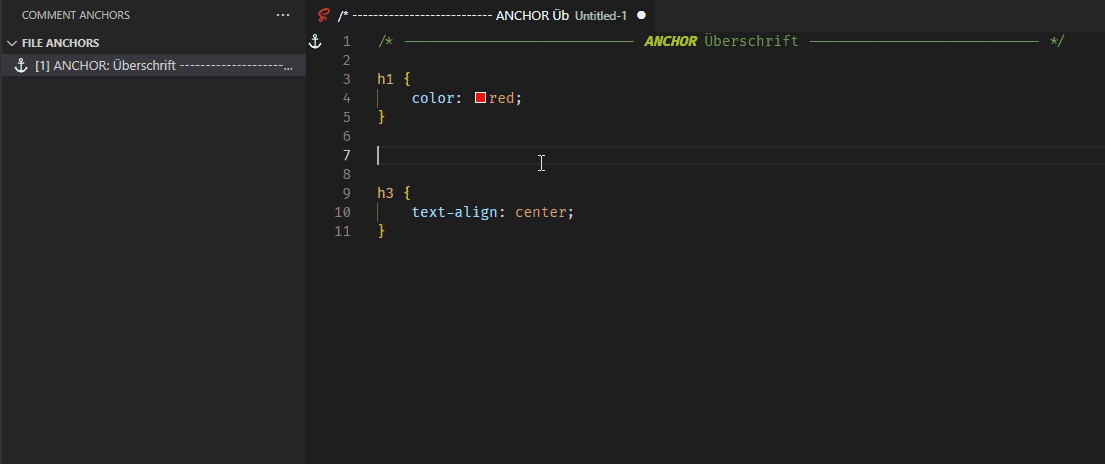
How to use?
Überschrift schreiben → Alt + X
Extensions
Installieren
Strg + P → keybindings.json öffnen → folgendes einsetzen:
[
{
"key": "alt+x",
"command": "extension.multiCommand.execute",
"args": {
"sequence": [
"cursorHome",
{ "command": "type", "args": { "text": "ANCHOR " } },
"comment-divider.makeSubHeader"
]
},
"when": "editorTextFocus"
}
]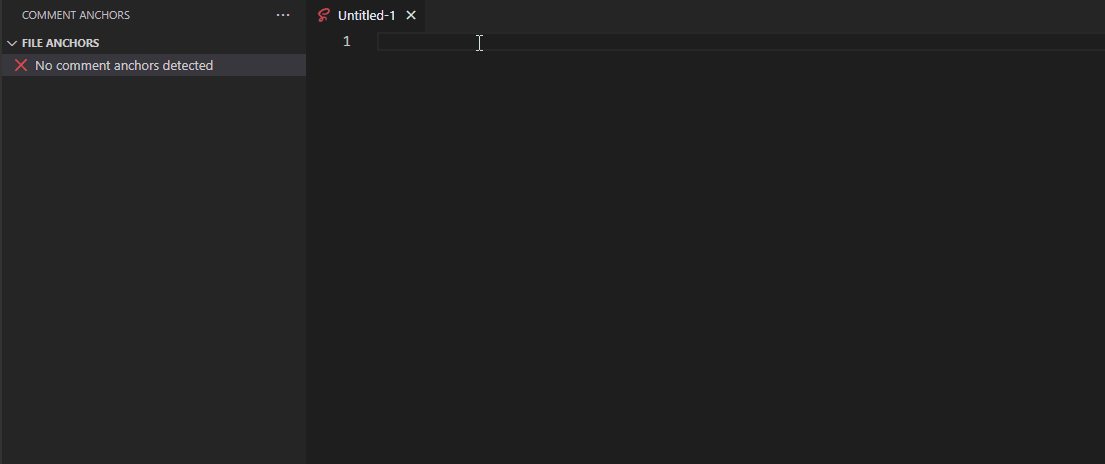
How to use?
Überschrift schreiben → Alt + X
Extensions
Installieren
Strg + P → keybindings.json öffnen → folgendes einsetzen:
[
{
"key": "shift+alt+x",
"command": "extension.multiCommand.execute",
"args": {
"interval": 30,
"sequence": [
"cursorEnd",
"cursorHomeSelect",
"editor.action.clipboardCopyAction",
"cursorHome",
{ "command": "type", "args": { "text": "SECTION " } },
"comment-divider.makeMainHeader",
"cursorDown",
"cursorDown",
"editor.action.insertLineAfter",
{ "command": "type", "args": { "text": "// Dein Code hier" } },
"editor.action.insertLineAfter",
{ "command": "type", "args": { "text": "!SECTION Ende " } },
"editor.action.clipboardPasteAction",
"comment-divider.makeSubHeader"
]
},
"when": "editorTextFocus"
},
]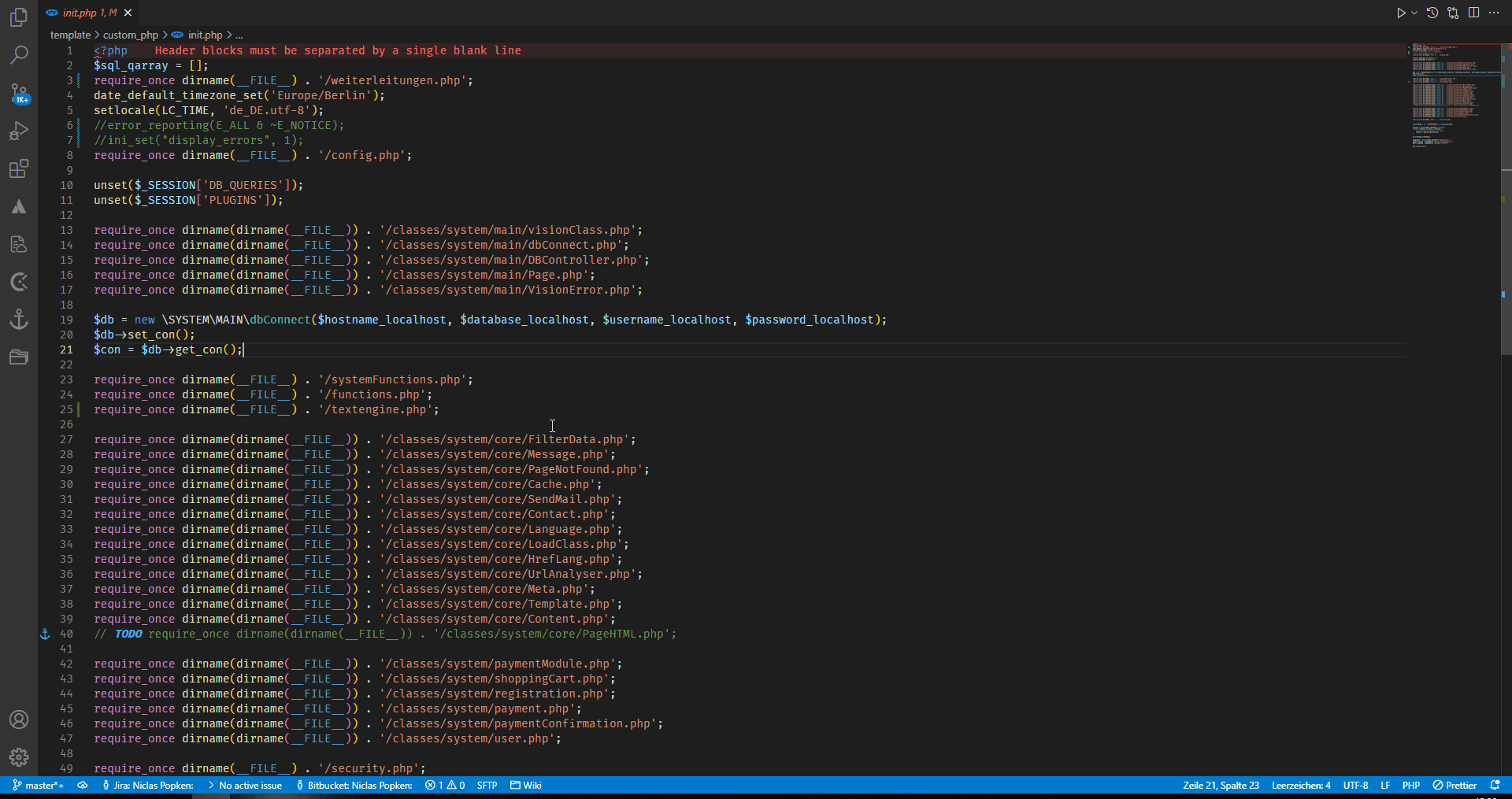
How to use?
Schnipsel markieren → Strg + Alt + C → Strg + V in Jira
Extensions
Installieren
Strg + P → keybindings.json öffnen → folgendes einsetzen:
[
{
"key": "ctrl+alt+c",
"command": "copy-code-as-markdown.CopySelectionAsMarkdown"
}
]Firefox Developer Edition
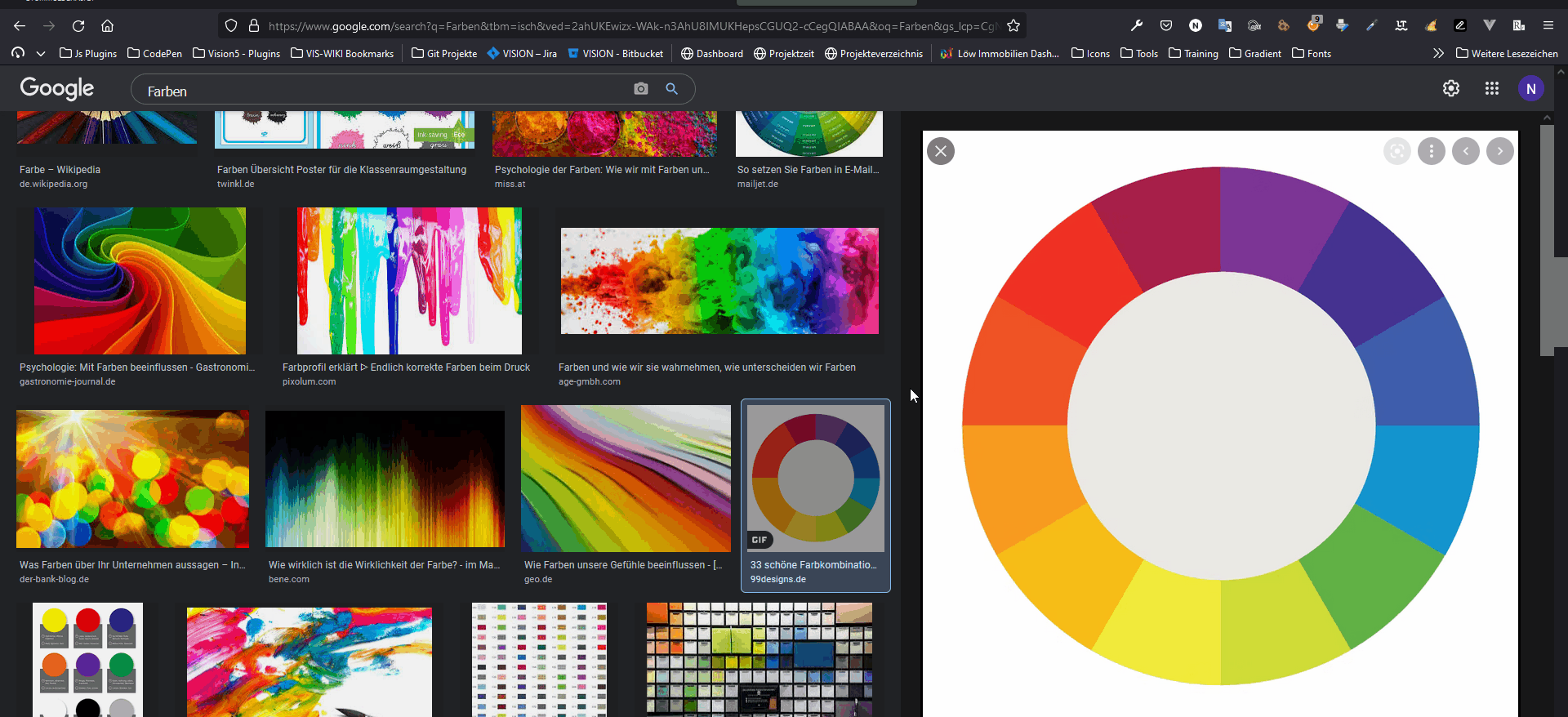
Tastenkombination
Ales nacheinander, nicht gleichzeitig:
Deutsches Firefox → Alt + X + B + F
Englisches Firefox → Alt + T + B + Y (Eselsbrücke “Alter Toby”)
Tastenkombination
Strg + Shift + M
Mit diesen Anleitung arbeitest du doppelt so schnell!
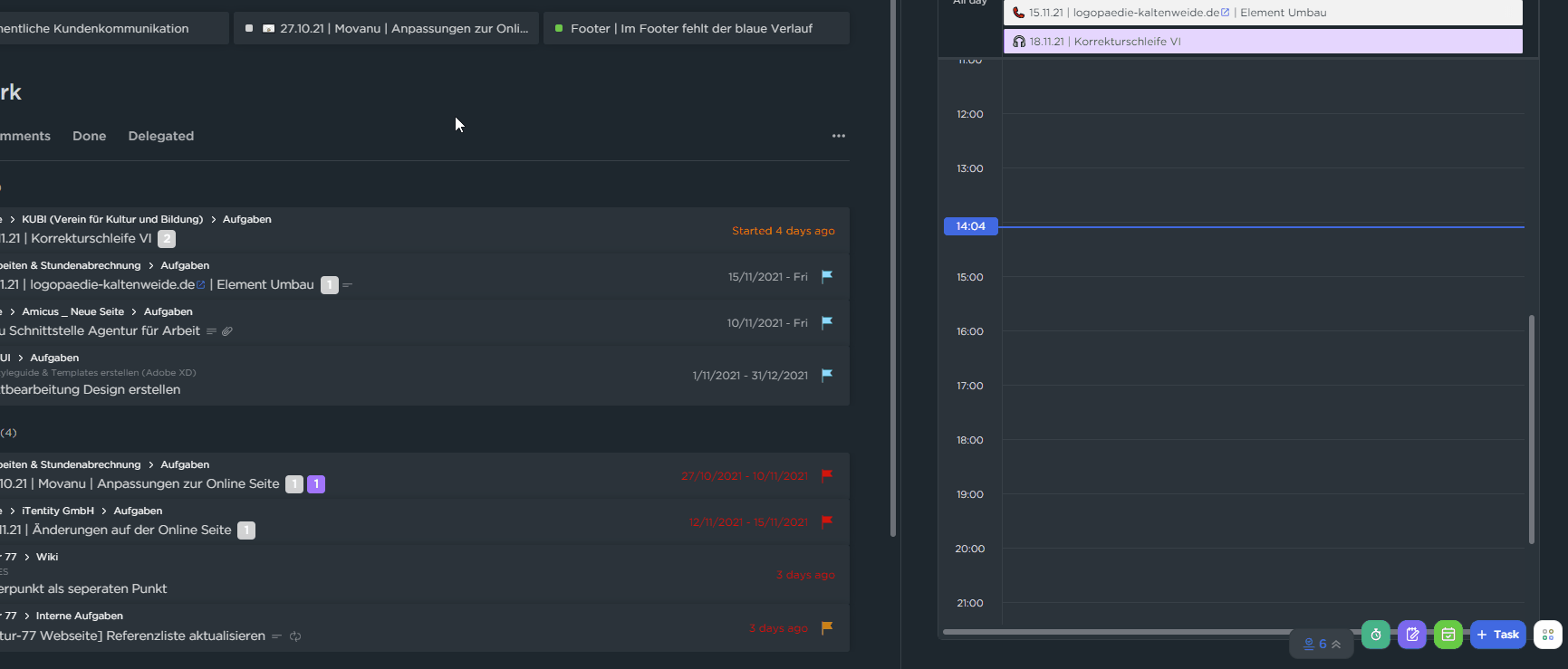
Tasks in ClickUp zu erstellen ist manchmal sehr zeitaufwendig und zum Teil sehr nervig, vor allem mit der vorgesetzten Aufgabenvorlage für ClickUp.
Für eine deutliche Zeitersparnis habe ich mir einen AutoHotkey Programm zur Hilfe genommen.
| HotString | Output | Beispiel |
|---|---|---|
| -> | ➜ | Startseite ➜ Leistungen | Text anpassen |
| TEL | 📞 01.01.77 | | 📞 01.01.77 | Startseite ➜ Leistungen | Text anpassen |
| 📧 01.01.77 | | 📧 01.01.77 | Startseite ➜ Leistungen | Text anpassen | |
| MEETING | 🎧 01.01.77 | | 🎧 01.01.77 | Startseite ➜ Leistungen | Text anpassen |
| USER | 👤 01.01.77 | | 👤HT 01.01.77 | Startseite ➜ Leistungen | Text anpassen |
| DATUM | 01.01.77 | Aktuelles Datum |
| MOVED | 🕒 01.01.77 | Verschoben, weil | 🕒 01.01.77 | Verschoben, weil ich krank war |
| VORSCHLAG | ✨ VORSCHLAG 01.01.77 | X Std. | | ✨ VORSCHLAG 01.01.77 | 6 Std. | Backend API Anbindung |
| PROJEKT | .projekteverwaltung.de | |
| LOREM | Lorem ipsum dolor sit am... |
In der folgenden Anleitung erkläre ich euch die Installation:
1. Downloade und installiere die Software AutoHotkey unter https://www.autohotkey.com/.
2. Erstelle eine AutoHotkey Script Datei an einem beliebigen Ort auf deinen Computer und benenne ihn zum Beispiel ClickUpHotkey.ahk, wichtig ist hierbei das .ahk. Rechtsklick auf den Desktop zum Beispiel → Neu → AutoHotkey Script.
3. Rechtsklick auf die erstellte Datei → Edit Script
4. Setze folgenden Code ein:
#NoEnv ; Recommended for performance and compatibility with future AutoHotkey releases.
; #Warn ; Enable warnings to assist with detecting common errors.
SendMode Input ; Recommended for new scripts due to its superior speed and reliability.
SetWorkingDir %A_ScriptDir% ; Ensures a consistent starting directory.
::->::➜
return
:CR:TEL::
FormatTime, CurrentDateTime,, dd.MM.yy
SendInput 📞 %CurrentDateTime% |
return
:CR:MAIL::
FormatTime, CurrentDateTime,, dd.MM.yy
SendInput 📧 %CurrentDateTime% |
return
:CR:MEETING::
FormatTime, CurrentDateTime,, dd.MM.yy
SendInput 🎧 %CurrentDateTime% |
return
:CR:USER::
FormatTime, CurrentDateTime,, dd.MM.yy
SendInput 👤 %CurrentDateTime% |
return
:CR:DATUM::
FormatTime, CurrentDateTime,, dd.MM.yy
SendInput %CurrentDateTime%
return
:CR:LOREM::
(
Lorem ipsum dolor sit amet, consetetur sadipscing elitr, sed diam nonumy eirmod tempor invidunt ut labore et dolore magna aliquyam erat, sed diam voluptua. At vero eos et accusam et justo duo dolores et ea rebum. Stet clita kasd gubergren, no sea takimata sanctus est Lorem ipsum dolor sit amet. Lorem ipsum dolor sit amet, consetetur sadipscing elitr, sed diam nonumy eirmod tempor invidunt ut labore et dolore magna aliquyam erat, sed diam voluptua. At vero eos et accusam et justo duo dolores et ea rebum. Stet clita kasd gubergren, no sea takimata sanctus est Lorem ipsum dolor sit amet.
)
return
:CR:MOVED::
FormatTime, CurrentDateTime,, dd.MM.yy
SendInput 🕒 %CurrentDateTime% | Verschoben, weil
return
:CR:PROJEKT::
SendInput .projekteverwaltung.de
return
:CR:VORSCHLAG::
FormatTime, CurrentDateTime,, dd.MM.yy
SendInput ✨ VORSCHLAG %CurrentDateTime% | X Std. |
return5. Starte das Script mit einem Doppelklick!
6. Probiere es in ClickUp aus.
Autostart
Befolge folgende Anleitung → https://www.autohotkey.com/docs/FAQ.htm#Startup
1. Installiere Hotkey → https://github.com/autokey/autokey/wiki/Installing
2. Öffne das Terminal mit STRG + ALT + T und gebe folgendem Befehl ein:
$ git clone https://github.com/agentur77/a77-autokeys.git .config/autokey/data/a77-autokeys3. AutoKey starten
4. Gegenfalls AutoKey zum Start-up hinzufügen
5. Probiere es in ClickUp aus.
Da eine direkte Version von Hot Strings für MacOS nicht verfügbar ist, empfehlen wir zwei leistungsstarke Alternativen zur Automatisierung und Textersetzung:
Beide Methoden bieten eine effiziente Möglichkeit, die Funktionalität von Hot Strings auf einem MacOS-System zu replizieren und zu erweitern.